Genau wie bei einem normalen Laptop besteht die Möglichkeit, dass Ihr Flash-Laufwerk beschädigt wird, wenn Sie es nicht ordnungsgemäß von Ihrem Chromebook entfernen. Wir zeigen Ihnen, wie Sie ein Flash-Laufwerk sicher aus Ihrem Chromebook auswerfen können.
Entfernen eines Flash-Laufwerks aus dem Chromebook nicht ordnungsgemäß
Immer wenn Sie ein Flash-Laufwerk in Ihr Chromebook einlegen, kommuniziert das Betriebssystem (ChromeOS) ständig mit diesem Gerät. Wenn Sie das USB-Gerät entfernen und das Betriebssystem gerade mit ihm kommuniziert, besteht die große Gefahr, dass ein Teil oder alle Informationen auf der Festplatte beschädigt und unbrauchbar werden.
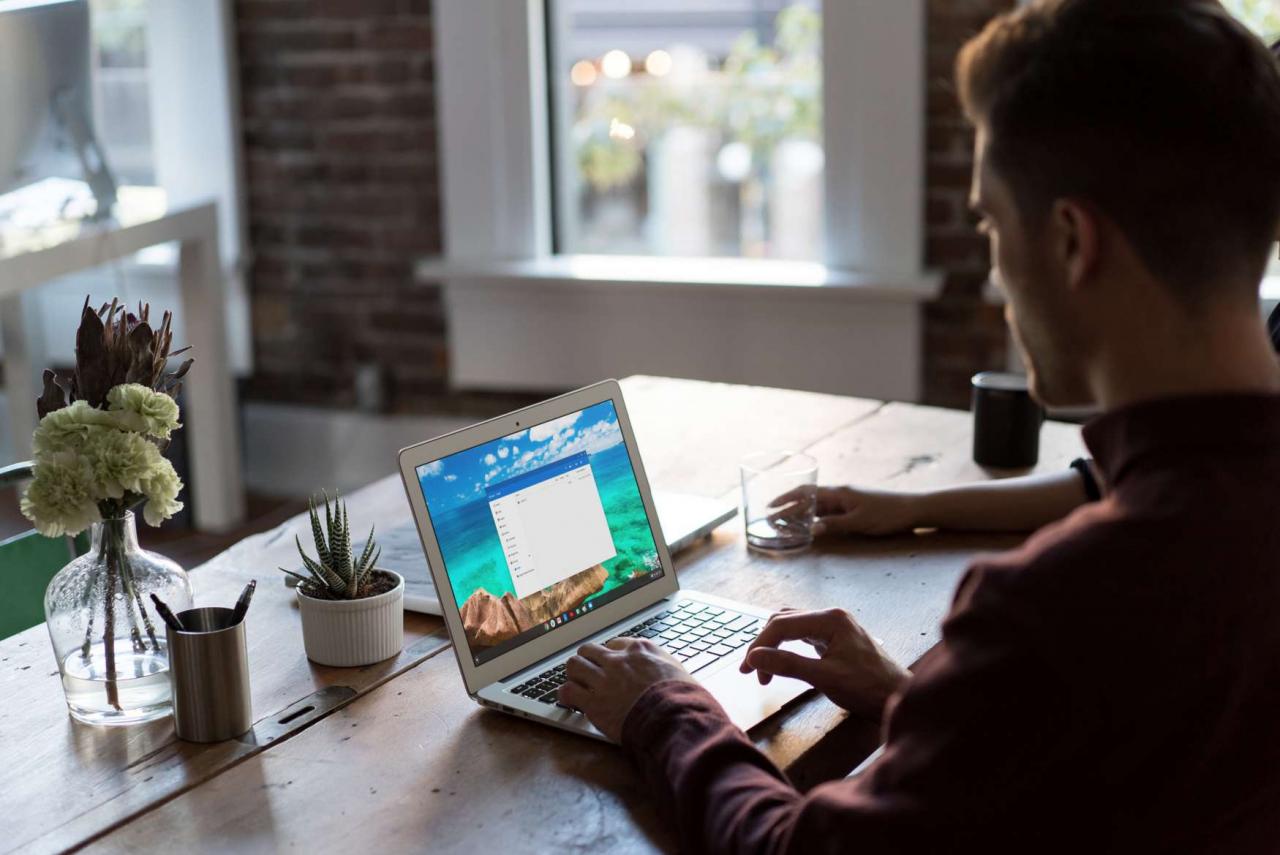
Pixabay
So werfen Sie eine SD- / Speicherkarte aus einem Chromebook aus
Wenn Sie ein USB-Gerät ordnungsgemäß von einem Chromebook auswerfen, müssen Sie möglicherweise keine Daten wiederherstellen, nachdem (falls) Ihr Flash-Laufwerk beschädigt wurde.
-
Wählen Sie Folgendes aus, um USB-Geräte wie ein an ein Chromebook angeschlossenes Flash-Laufwerk anzuzeigen Launcher Symbol unten links auf dem Bildschirm und wählen Sie die Dateien Symbol zum Öffnen der Datei-Explorer-App.
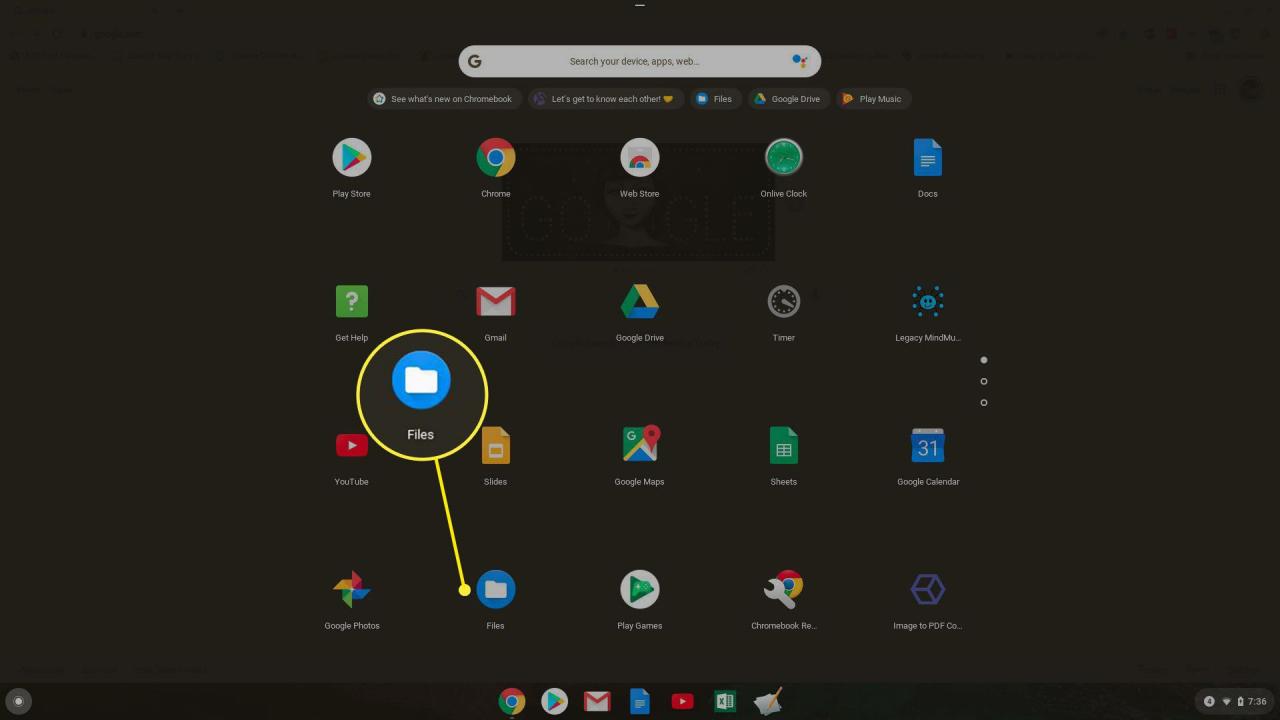
-
Im linken Navigationsmenü sollte das Gerät (wie "SD-Karte") aufgelistet sein. Wenn Sie einen Drilldown in diesen Abschnitt durchführen, wird der gesamte Inhalt dieses Geräts angezeigt.
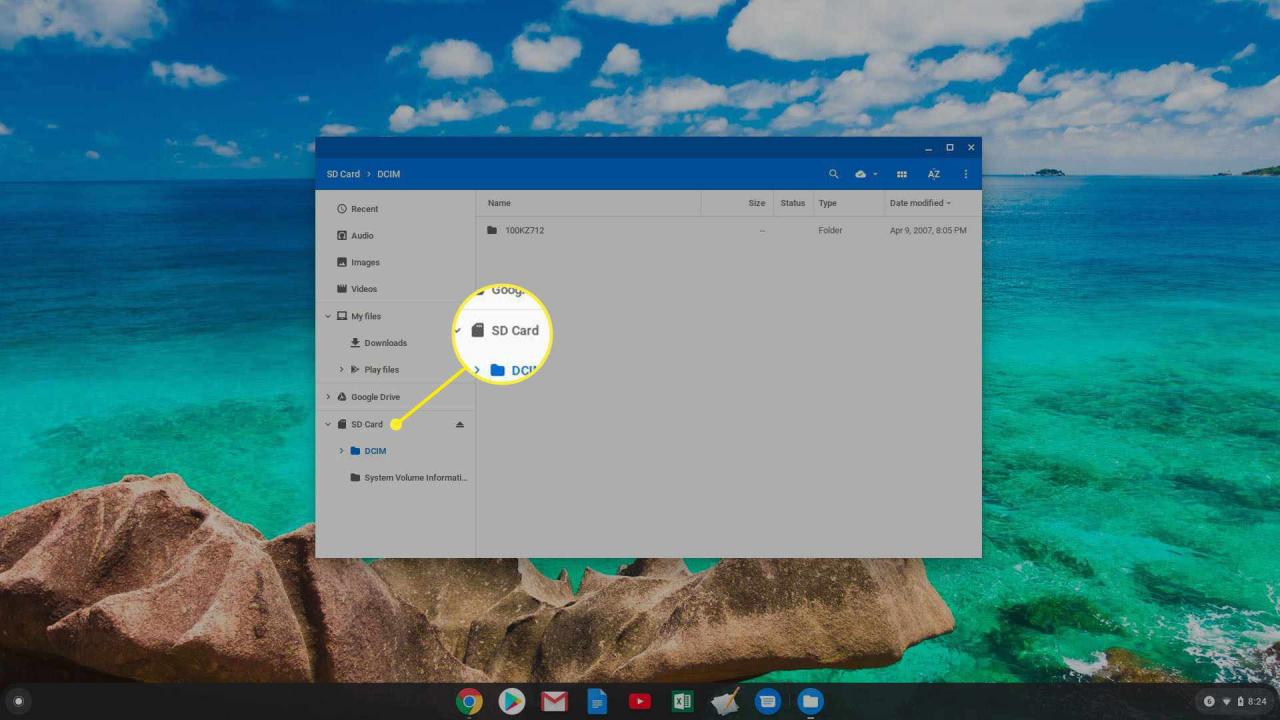
-
Wenn Sie bereit sind, das USB-Stick von Ihrem Chromebook zu entfernen, wählen Sie die Option Auswerfen Symbol rechts neben dem Gerätenamen. Sobald Sie dies tun, wird das Gerät aus dem linken Navigationsmenü ausgeblendet.
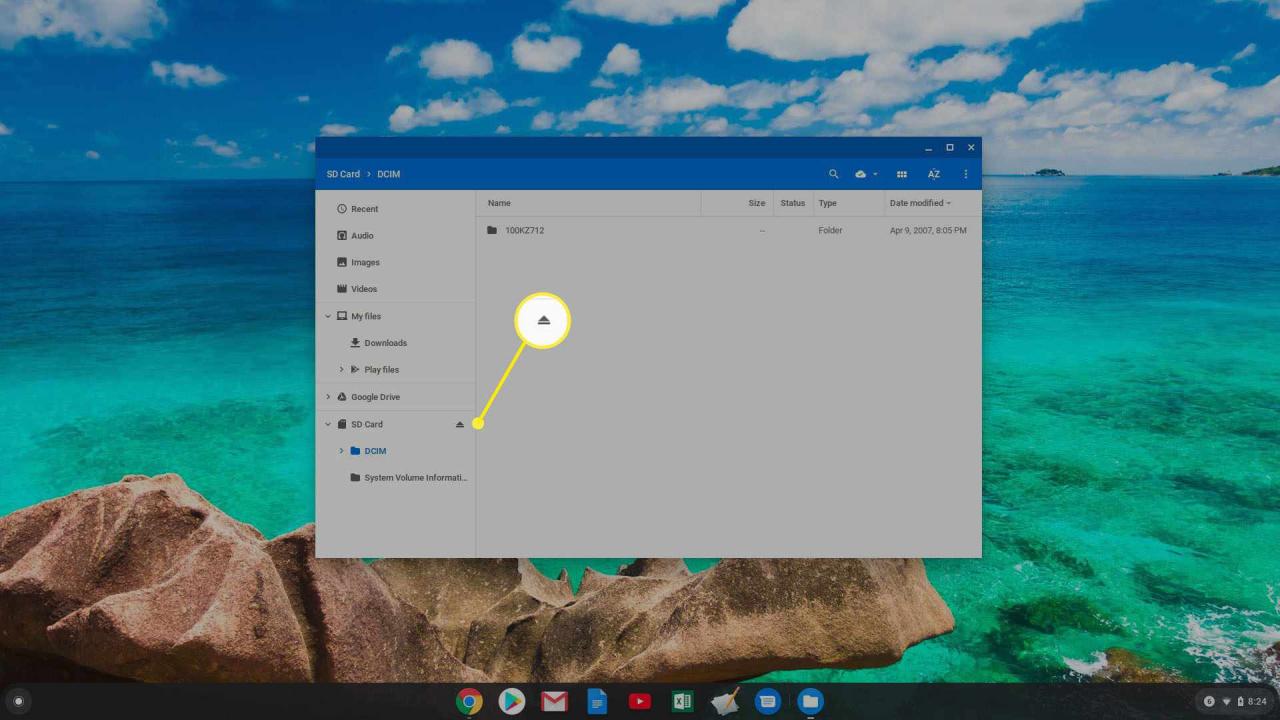
- Jetzt können Sie das physische Flash-Laufwerk sicher von Ihrem Chromebook entfernen.
So entfernen Sie das USB-Stick vom Chromebook
Der Vorgang zum Entfernen eines USB-Sticks ist identisch mit dem obigen Vorgang. Der einzige Unterschied besteht darin, dass der Gerätename, der im linken Navigationsmenü angezeigt wird, geringfügig abweicht.
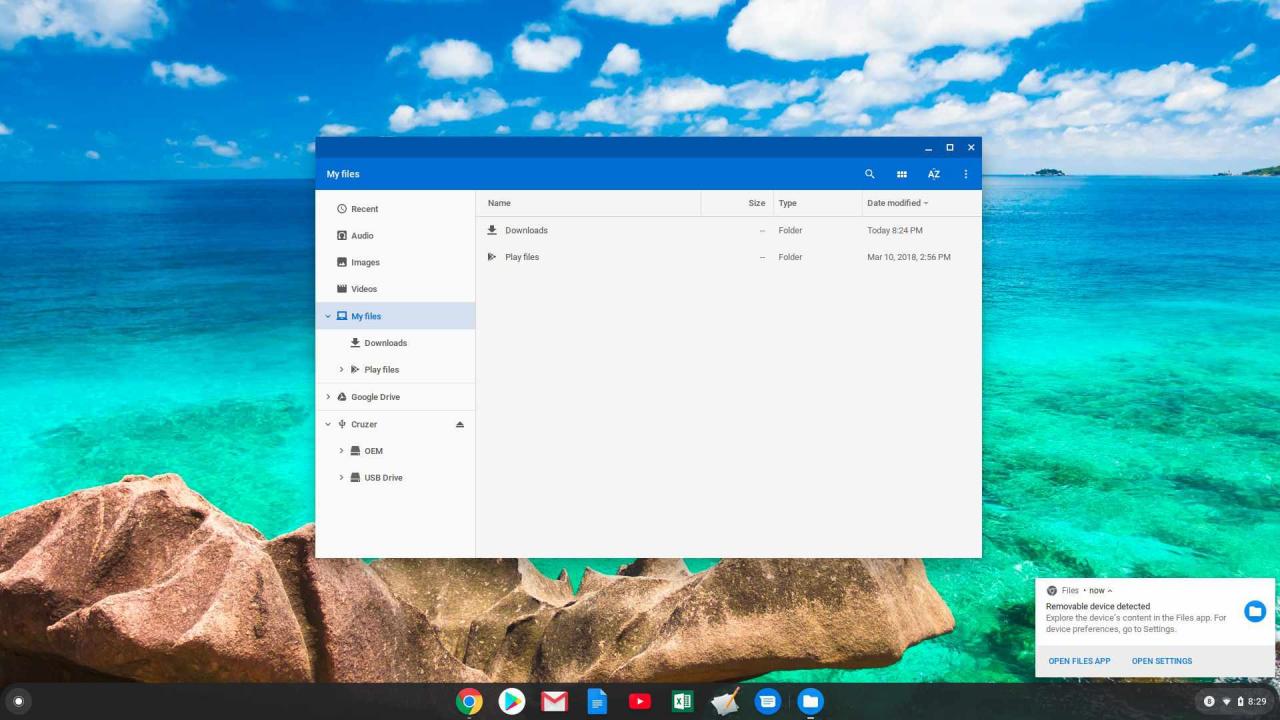
Um das USB-Stick von Ihrem Chromebook auszuwerfen, wählen Sie einfach die Auswerfen Symbol rechts neben dem Namen und es wird verschwinden. Sobald es weg ist, können Sie das USB-Stick sicher von Ihrem Chromebook entfernen.
Jedes USB-Gerät, das Sie an Ihr Chromebook anschließen und das Speicher enthält, wird in der Datei-App auf dieselbe Weise angezeigt. Das Auswerfen dieses Geräts (und seines Speichers) von Ihrem Chromebook ist immer dasselbe. Wählen Sie einfach das Auswurfsymbol aus und warten Sie, bis das Gerät ausgeblendet ist.
Das USB-Gerät wird noch verwendet
Es kann vorkommen, dass der Fehler auftritt, dass das USB-Gerät "noch verwendet" wird und das Auswurfsymbol nicht funktioniert. Dies kann passieren, wenn ein Prozess noch mit dem USB-Speichergerät kommuniziert und vom Betriebssystem nicht gestoppt werden kann.
Wenn Sie einige Minuten warten, erneut auswerfen und dieselbe Fehlermeldung erhalten, müssen Sie Ihr Chromebook herunterfahren. Sobald das Chromebook vollständig heruntergefahren ist, kann das USB-Gerät sicher entfernt werden, ohne dass die Gefahr einer Beschädigung oder Beschädigung besteht.
